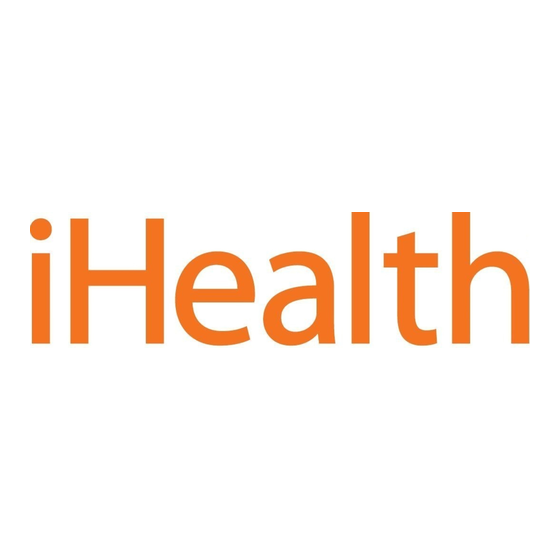
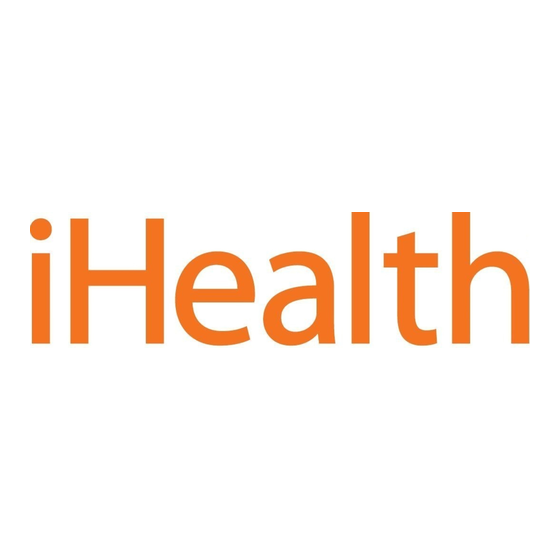
iHealth AM3 Mode D'emploi
Masquer les pouces
Voir aussi pour AM3:
- Guide de démarrage rapide (16 pages) ,
- Guide de démarrage rapide (22 pages)
Sommaire des Matières pour iHealth AM3
- Page 1 All manuals and user guides at all-guides.com Wireless Activity and Sleep Tracker Quick Start Guide...
- Page 2 All manuals and user guides at all-guides.com...
- Page 3 Welcome to your iHealth Wireless Activity and Sleep Tracker (the iHealth Tracker), a device that tracks your daily movement and rest. This Tracker, along with the free iHealth MyVitals app, can keep you motivated and help you stay on track to a more active and healthier lifestyle.
- Page 4 All manuals and user guides at all-guides.com Wearing the Tracker Wear your iHealth tracker on your wrist or waist during the day to track your daily activity. Slip it in the sleep wristband at night to monitor your sleep. Your iHealth Tracker is rain, splash and sweat proof. It is not waterproof and should not be worn...
- Page 5 All manuals and user guides at all-guides.com...
- Page 6 All manuals and user guides at all-guides.com Mobile Device Compatibility The iHealth Tracker works with the following iOS version 5.0 or higher devices: iPod Touch iPad 3 ® iPhone 4S + iPad mini 5th Generation + Generation +...
- Page 7 ID. Access iHealth Cloud Upon setting up your iHealth ID, you will also have access to a free, secure iHealth Cloud account by using your ID and password. Go to www.ihealthlabs.com, then click on “Sign In”.
- Page 8 All manuals and user guides at all-guides.com Battery Charge The iHealth Tracker has a built-in rechargeable battery. Charge the iHealth Tracker for approximately two hours before first use. Plug one end of the charging cable into the USB port on the back of the Tracker and the other into your computer’s USB port.
- Page 9 All manuals and user guides at all-guides.com First Time Set-up Your iHealth Tracker uses Bluetooth 4.0 Low Energy (BLE) technology. Connect your iOS device to an active internet, enable the Bluetooth on your iOS device (Setting->General->Bluetooth->On), launch the app to initiate the connection, the Bluetooth icon will light up and stop flashing when a successful connection is established, and follow the on-screen instructions for first-time connection.
- Page 10 Press the “Sync” button on the “activity” and “sleep” card in the app to send your stats from the iHealth Tracker to the mobile app and the Cloud. Your Tracker can save up to 14 days’ worth of stats between syncing. Daily syncing is recommended.
- Page 11 All manuals and user guides at all-guides.com Activity Tracking Your iHealth Tracker is always tracking. View your steps, calories, and distance stats by pressing the button on the iHealth Tracker. Activity stats reset to zero at midnight.
- Page 12 Sleep stats will appear on your app after syncing. Silent Alarms When you set a silent alarm from the iHealth MyVitals app, your Tracker will vibrate gently on your wrist to either wake you up or remind you to be more active.
- Page 13 When traveling by air, you can put the tracker on the “airplane” mode to disable Bluetooth connection while in flight. To set up either of these two options, go to the iHealth MyVitals app->Settings->Device Setting. Press and hold the button on the Tracker for 2 seconds to exit and resume activity tracking.
- Page 14 (2) this device must accept any interference received, including interference that may cause undesired operation. Changes or modifications not expressly approved by iHealth Lab Inc could void the user's authority to operate the equipment. Note: This equipment has been tested and found to comply with the limits for a Class B digital device, pursuant to part 15 of the FCC Rules.
- Page 15 All manuals and user guides at all-guides.com —Reorient or relocate the receiving antenna. —Increase the separation between the equipment and receiver. —Connect the equipment into an outlet on a circuit different from that to which the receiver is connected. —Consult the dealer or an experienced radio/TV technician for help.
- Page 16 All manuals and user guides at all-guides.com Appareil de surveillance de l'activité et du sommeil sans fil d'iHealth Guide de démarrage rapide...
- Page 17 All manuals and user guides at all-guides.com Bienvenue Merci d’avoir acheté le capteur d’activité et de sommeil sans fil iHealth (le Capteur iHealth), un dispositif qui suit et analyse vos mouvements et votre repos durant la journée. Ce capteur, associé...
- Page 18 Glissez-le dans le bracelet de nuit pour suivre votre sommeil. Votre capteur iHealth est à l’épreuve de la pluie, des éclaboussures et de la sueur. Il n’est pas étanche : ne le portez pas pour nager ni sous la douche.
- Page 19 All manuals and user guides at all-guides.com...
- Page 20 All manuals and user guides at all-guides.com Compatibilité avec les dispositifs portables Le capteur iHealth fonctionne avec les dispositifs suivants, équipés d’iOS version 5.0 ou supérieure: iPod Touch® iPad 3 iPhone 4S + iPad mini génération + génération +...
- Page 21 à l'écran pour vous inscrire et créer votre identifiant iHealth. Accès au Cloud iHealth Après avoir configuré votre identifiant iHealth, vous aurez également accès à un compte nuage sécurisé iHealth en utilisant votre identifiant et votre mot de passe. Allez sur www.ihealthlabs.com,...
- Page 22 All manuals and user guides at all-guides.com Charge de la batterie Le capteur iHealth est alimenté par une batterie rechargeable intégrée. Chargez le capteur iHealth pendant environ deux heures avant la première utilisation. Branchez une extrémité du câble de chargement sur le port USB situé à l’arrière du capteur, et l’autre à un port USB de votre ordinateur.
- Page 23 All manuals and user guides at all-guides.com Première configuration iHealth utilise la technologie Bluetooth 4.0 basse consommation (BLE). Connectez votre appareil iOS à l'Internet, activez le Bluetooth sur votre appareil iOS (Réglages->Général->Bluetooth->Oui), lancez l'application pour démarrer la connexion, l'icône Bluetooth s'allumera et s'arrêtera de clignoter lorsqu'une connexion sera établie, et suivez ensuite les instructions à...
- Page 24 Appuyez sur le bouton « Sync » du module « Capteur d’activité » et « Sommeil » de l’application pour envoyer vos statistiques du capteur iHealth à l’application mobile et au Cloud. Votre capteur peut enregistrer les statistiques couvrant jusqu’à 14 jours entre deux synchronisations. Une...
- Page 25 All manuals and user guides at all-guides.com Suivi de l’activité Votre capteur iHealth effectue le suivi en permanence. Affichez vos statistiques de pas, de calories et de distances en appuyant sur le bouton situé sur le capteur. Les statistiques d’activité se...
- Page 26 Mode voyage En voiture Si vous envisagez de conduire longuement, vous avez l’option de mettre le capteur en mode « driving » (conduite). Le capteur iHealth ne comptera pas de pas si le mode « conduite » est activé. En avion Si vous voyagez en avion, vous pouvez mettre le capteur en mode «...
- Page 27 Mode voyage En voiture Si vous envisagez de conduire longuement, vous avez l’option de mettre le capteur en mode « driving » (conduite). Le capteur iHealth ne comptera pas de pas si le mode « conduite » est activé. En avion Si vous voyagez en avion, vous pouvez mettre le capteur en mode «...
- Page 28 Si vous voyagez en avion, vous pouvez mettre le capteur en mode « airplane » (avion) : cela déconnectera le Bluetooth pendant le vol. Pour paramétrer l’une de ces deux options, allez à l’application iHealth MyVitals, puis sélectionnez Settings (paramètres) ->Device Setting ( Paramètres de I’appareil).
- Page 29 (2) cet appareil doit accepter toute interférence reçue, y compris une interférence pouvant entraîner un dysfonctionnement. Les changements ou modifications non expressément approuvés par iHealth Lab Inc. annulera le droit de l’utilisateur d'utiliser ce produit. Remarque: Ce produit a été testé et déclaré conforme aux limites applicables à un dispositif numérique de Classe B, conformément à...
- Page 30 All manuals and user guides at all-guides.com éteignant puis en rallumant l'appareil, l'utilisateur peut corriger ces interférences au moyen de l'une ou de plusieurs des mesures suivantes: —Réorienter ou déplacer l'antenne de réception. —Augmenter la distance entre l’appareil et le récepteur —Brancher l'équipement dans une prise différente de celle du récepteur.
- Page 31 All manuals and user guides at all-guides.com Wireless Activity and Sleep Tracker - Funkgesteuerter Aktivitäts - und Schlaf - Tracker Quick Start Guide - Schnellanleitung...
- Page 32 Willkommen bei Ihrem funkgesteuerten iHealth Activity and Sleep Tracker- (der iHealth-Tracker), einem Instrument, das Ihre täglichen Bewegungs- und Ruhephasen misst. Dieser Tracker fördert gemeinsam mit der dazugehörigen App "iHealth MyVitals" Ihre Motivation und sorgt dafür, dass Sie aktiver und gesünder leben.
- Page 33 All manuals and user guides at all-guides.com So tragen Sie den Tracker Tragen Sie Ihren iHealth-Tracker täglich am Armgelenk oder um die Taille, um Ihre täglichen Aktivitäten zu überwachen. Tragen Sie das Schlafgelenkband in der Nacht, um Ihren Schlaf zu überwachen.
- Page 34 All manuals and user guides at all-guides.com...
- Page 35 All manuals and user guides at all-guides.com Kompatibilität zu Mobilgeräten Die funkgesteuerte iHealth -Waage arbeitet mit den folgenden iOS-Geräten ab Version 5.0: iPod Touch 5. iPad 3. iPhone 4S + iPad mini Generation + Generation +...
- Page 36 All manuals and user guides at all-guides.com App für Mobilgeräte für Tracker Laden Sie die kostenlose App „iHealth MyVitals“ aus dem App Store herunter. Folgen Sie den Hinweisen auf dem Bildschirm, um sich zu registrieren und Ihre iHealth-Kennung einzurichten. Zugang zur iHealth-Cloud Nachdem Ihre iHealth-Kennung eingerichtet ist, haben Sie Zugriff auf einen kostenloses, sicheres iHealth Cloud-Konto.
- Page 37 All manuals and user guides at all-guides.com Akkuaufladung Der iHealth-Tracker ist mit einem aufladbaren Akku ausgestattet. Laden Sie den iHealth-Tracker vor der ersten Verwendung circa zwei Stunden auf. Verbinden Sie das eine Ende des Ladekabels mit dem USB-Anschluss an der Rückseite des Trackers und das andere Ende mit dem USB-Anschluss am Computer.
- Page 38 All manuals and user guides at all-guides.com Erstmalige Einrichtung Ihr iHealth Tracker verwendet die Bluetooth 4.0 Low Energy Technologie (BLE). Verbinden Sie Ihr iOS-Gerät mit dem Internet, aktivieren Sie Bluetooth auf Ihrem iOS-Gerät (Einstellungen-> Allgemein->Bluetooth->Ein) und starten Sie die App, um die Verbindung aufzubauen. Das Bluetooth-Symbol leuchtet auf und blinkt solange, bis die Verbindung erfolgreich hergestellt wurde.
- Page 39 All manuals and user guides at all-guides.com Datensynchronisierung Drücken Sie zum Senden Ihrer Statistikdaten vom iHealth Tracker an die App auf dem Mobilgerät und in die Cloud die Taste „Sync” (Synchronisieren) auf der Registerkarte „activity” (Aktivität) und „sleep” (Schlaf). Ihr Tracker kann zwischen zwei Synchronisationsvorgängen Statistikdaten von bis...
- Page 40 All manuals and user guides at all-guides.com Aktivitäts-Tracking Ihre iHealth-Tracker kontrolliert kontinuierlich. Kontrollieren Sie Ihre Schritte, die Kalorien und Entfernungen durch Drücken der Taste am iHealth-Tracker. Die Aktivitätsdaten werden um Mitternacht auf Null zurückgesetzt.
- Page 41 Aktivitäten zu beginnen. Die Schlafsaten werden nach der Synchronisierung in Ihrer App angezeigt. Stumme Alarmmeldungen Wenn Sie in Ihrer iHealth MyVitals-App die Alarmstummschaltung auswählen, vibriert der Tracker leicht an Ihrem Handgelenk, um Sie entweder zu wecken oder daran zu erinnern, dass Sie aktiver sein müssen.
- Page 42 "Airplane" (Flugzeug), um die Bluetooth-Verbindung während des Fluges zu deaktivieren. Diese Optionen richten Sie unter iHealth MyVitals App -> Einstellungen -> Geräteeinstellung. Halten Sie die Taste zwei (2) Sekunden gedrückt, um den Modus zu beenden und mit der Überwachung der Aktivitäten zu beginnen.
- Page 43 (2) dieses Gerät muss jegliche empfangene Störung akzeptieren, einschließlich derer, die einen unerwünschten Betrieb verursachen. Änderungen oder Modifikationen, die von iHealth Lab Inc. nicht ausdrücklich erlaubt wurden, lassen die Erlaubnis des Anwendern, das Gerät zu betreiben, erlöschen. ANMERKUNG: Dieses Gerät wurde getestet und entspricht den Grenzwerten für digitale Geräte der Klasse B nach Artikel 15 der FCC-Bestimmungen.
- Page 44 (2) dieses Gerät muss jegliche empfangene Störung akzeptieren, einschließlich derer, die einen unerwünschten Betrieb verursachen. Änderungen oder Modifikationen, die von iHealth Lab Inc. nicht ausdrücklich erlaubt wurden, lassen die Erlaubnis des Anwendern, das Gerät zu betreiben, erlöschen. ANMERKUNG: Dieses Gerät wurde getestet und entspricht den Grenzwerten für digitale Geräte der Klasse B nach Artikel 15 der FCC-Bestimmungen.
- Page 45 (2) dieses Gerät muss jegliche empfangene Störung akzeptieren, einschließlich derer, die einen unerwünschten Betrieb verursachen. Änderungen oder Modifikationen, die von iHealth Lab Inc. nicht ausdrücklich erlaubt wurden, lassen die Erlaubnis des Anwendern, das Gerät zu betreiben, erlöschen. ANMERKUNG: Dieses Gerät wurde getestet und entspricht den Grenzwerten für digitale Geräte der Klasse B nach Artikel 15 der FCC-Bestimmungen.
- Page 46 All manuals and user guides at all-guides.com Wireless Activity and Sleep Tracker - Attività wireless e monitoraggio sonno Quick Start Guide - Guida rapida...
- Page 47 Questo Tracker, insieme all'App gratuita iHealth MyVitals, vi tiene motivati e vi aiuta a restare "sulla buona strada", consentendovi di avere uno stile di vita più attivo e più sano.
- Page 48 All manuals and user guides at all-guides.com Indossare il Tracker Durante il giorno, indossare il dispositivo iHealth Tracker al polso o a livello della cintola per tenere traccia della propria attività quotidiana. Inserirlo nel braccialetto di notte per monitorare il proprio riposo.
- Page 49 All manuals and user guides at all-guides.com...
- Page 50 All manuals and user guides at all-guides.com Compatibilità con dispositivi mobili Il dispositivo iHealth Wireless funziona con i dispositivi dotati di iOS versione 4.0 o superiore: iPod touch iPad 3 ® iPhone 4S + iPad mini generazione + generazione +...
- Page 51 ID iHealth. Accesso a iHealth Cloud Dopo aver creato il tuo ID iHealth, utilizzando il tuo ID e la tua password, potrai accedere a un account iHealth Cloud gratuito e protetto. Vai al sito www.ihealthlabs.com, quindi clicca su "Sign In".
- Page 52 Il dispositivo iHealth Tracker dispone di una batteria integrata ricaricabile. Caricare il dispositivo iHealth Tracker per circa due ore prima di utilizzarlo per la prima volta. Collegare un'estremità del cavo di ricarica alla porta USB sulla parte posteriore del Tracker e l'altra alla porta USB del computer.
- Page 53 All manuals and user guides at all-guides.com Prima configurazione Il tuo Tracker iHealth utilizza la tecnologia Bluetooth 4.0 Low Energy (BLE). Connetti il tuo dispositivo iOS ad Internet, abilita il Bluetooth (Impostazioni->Generali ->Bluetooth->Sì), lancia l'app per attivare la connessione, l'icona del Bluetooth si illuminerà e smetterà di lampeggiare quando la connessione sarà...
- Page 54 All manuals and user guides at all-guides.com Sincronizzazione dei dati Premere il pulsante “Sincronizzazione” nella scheda “attività” e “sonno” per inviare i dati da iHealth Tracker all'app mobile e al Cloud. Il Tracker è in grado di memorizzare fino a 14 giorni di dati tra una...
- Page 55 All manuals and user guides at all-guides.com Tracking attività Il dispositivo iHealth Tracker esegue il tracking delle vostre attività su base continua. Consultate le vostre statistiche a livello di passi, calorie e distanze premendo il pulsante sul dispositivo iHealth Tracker. A mezzanotte, le statistiche delle attività sono...
- Page 56 All manuals and user guides at all-guides.com Tracking Riposo Per iniziare a tenere traccia del proprio riposo, premere e tenere premuto il pulsante sul Tracker per 2 secondi, fino a che non compare “sleep” sul display del Tracker. Quando si è svegli, premere e tenere premuto lo stesso pulsante per 2 secondi per interrompere il tracking del sonno, quindi riprendere il tracking dell'attività.
- Page 57 All manuals and user guides at all-guides.com impostare il Tracker in modalità "guida". Il dispositivo iHealth Tracker non conterà i passi quando è attiva la modalità "guida". In aereo Quando si sta viaggiando in aereo sarà possibile impostare il Tracker in modalità...
- Page 58 All manuals and user guides at all-guides.com Email: support@ihealthlabs.com Europa Tel: +33(0)1 44 94 04 81 (9:00 a.m. - 5:30 p.m. dal lunedì al venerdì, eccetto giorni festivi) Email: support@ihealthlabs.eu...
- Page 59 (2) il presente dispositivo deve accettare qualsiasi interferenza ricevuta, comprese interferenze che potrebbero causare un funzionamento indesiderato. Cambiamenti e modifiche non espressamente approvate da iHealth Lab Inc. renderanno nulla l’autorità dell’utente a mettere in funzione il prodotto. Nota: Il presente prodotto è stato testato e trovato essere conforme ai limiti per un dispositivo digitale di Classe B, ai sensi della Parte 15 delle Norme FCC.
- Page 60 All manuals and user guides at all-guides.com incoraggiato e tentare di correggere l’interferenza mediante una o più delle seguenti misure: —Orientare o posizionare nuovamente l’antenna ricevente. —Aumentare la distanza tra l'apparecchiatura e il ricevitore. —Collegare l’apparecchiatura a una presa di un circuito differente da quello a cui il ricevitore è collegato. —Consultare il rivenditore o un tecnico radio/TV competente per assistenza.
- Page 61 All manuals and user guides at all-guides.com Wireless Activity and Sleep Tracker - Rastreador Inalámbrico de Actividad y Sueño Quick Start Guide - Guía de inicio rápido...
- Page 62 Conozca su Rastreador inalámbrico de actividad y sueño iHealth (el rastreador iHealth), un dispositivo que rastrea su movimiento y descanso diario. Este rastreador, junto con la aplicación gratuita iHealth MyVitals, puede mantenerle motivado y ayudarle a gozar de un estilo de vida más saludable y activo.
- Page 63 All manuals and user guides at all-guides.com Uso del Rastreador Para rastrear su actividad diaria, lleve el rastreador iHealth en la muñeca o en la cintura durante el día. Introdúzcalo en la muñequera de sueño para supervisar el sueño durante la noche. El rastreador iHealth está...
- Page 64 All manuals and user guides at all-guides.com...
- Page 65 All manuals and user guides at all-guides.com Compatibilidad con dispositivos móviles El rastreador iHealth funciona con los siguientes modelos con una versión de iOS 5.0 o superior: iPod Touch 5 iPad 4º, 3 iPhone 4S + iPad mini Generación +...
- Page 66 All manuals and user guides at all-guides.com Aplicación móvil complementaria Descarga la aplicación gratuita de “iHealth MyVitals” en el App store. Sigue las instrucciones que aparecen en la pantalla para registrarte y crea tu nombre de usuario de iHealth. Acceso a la nube de iHealth Una vez configurado tu nombre de usuario de iHealth, también tendrás acceso a una cuenta...
- Page 67 All manuals and user guides at all-guides.com Carga de la pila El rastreador iHealth dispone de una pila recargable incorporada. Antes de su primer uso, cargue el rastreador iHealth durante aproximadamente dos horas. Conecte un extremo del cable de carga en el puerto USB de la parte posterior del rastreador y la otra en el puerto USB de su ordenador.
- Page 68 All manuals and user guides at all-guides.com Configuración de inicio Tu iHealth Tracker utiliza la tecnología Bluetooth 4.0 Low Energy (BLE). Conecta tu dispositivo iOS a una conexión activa de internet, activa Bluetooth en el dispositivo iOS (Ajustes->General-> Bluetooth->Sí), y ejecuta la aplicación para iniciar la conexión; el icono de Bluetooth se encenderá...
- Page 69 Presione el botón “Hecho” en la tarjeta “activity” y “sleep” en la aplicación para enviar sus estadísticas desde el rastreador iHealth a la aplicación móvil y a la nube. Su Rastreador puede guardar hasta 14 días de estadísticas entre sincronizaciones. Se recomienda hacer una...
- Page 70 Rastreo de actividades El rastreador iHealth siempre está registrando datos. Podrá consultar las estadísticas relativas a sus pasos, gasto de calorías y distancia recorrida, pulsando el botón rastreador iHealth. Las estadísticas de actividades se restaurarán a cero en la medianoche.
- Page 71 Modo de viaje En coche Si tiene previsto conducir una larga distancia, tiene la opción de poner el rastreador en el modo “conducir”. El rastreador iHealth no registrará ningún paso cuando el modo “conducir” esté activado. Por avión Si viaja en avión, puede poner el rastreador en el modo “avión” para desactivar la conexión Bluetooth durante el vuelo.
- Page 72 Modo de viaje En coche Si tiene previsto conducir una larga distancia, tiene la opción de poner el rastreador en el modo “conducir”. El rastreador iHealth no registrará ningún paso cuando el modo “conducir” esté activado. Por avión Si viaja en avión, puede poner el rastreador en el modo “avión” para desactivar la conexión Bluetooth durante el vuelo.
- Page 73 Si viaja en avión, puede poner el rastreador en el modo “avión” para desactivar la conexión Bluetooth durante el vuelo. Para configurar cualquiera de estas dos opciones, vaya a la aplicación iHealth MyVitals- >Configuración- >Configuración del dispositivo. Mantenga pulsado el botón del Rastreador durante 2 segundos para salir y reanudar el rastreador de...
- Page 74 (2) Este dispositivo debe aceptar cualquier interferencia recibida, incluidas las que puedan causar un funcionamiento no deseado. Los cambios o modificaciones no aprobados específicamente por iHealth Lab Inc. anularán la autorización del usuario para usar el producto. Nota: Este producto ha sido probado y cumple con las limitaciones de los dispositivos digitales de Clase B, según el Apartado 15 de las normas FCC.
- Page 75 (2) Este dispositivo debe aceptar cualquier interferencia recibida, incluidas las que puedan causar un funcionamiento no deseado. Los cambios o modificaciones no aprobados específicamente por iHealth Lab Inc. anularán la autorización del usuario para usar el producto. Nota: Este producto ha sido probado y cumple con las limitaciones de los dispositivos digitales de Clase B, según el Apartado 15 de las normas FCC.
- Page 76 All manuals and user guides at all-guides.com Wireless Activity and Sleep Tracker - Dispositivo Sem Fios de Monitorização do Sono e da Atividade Quick Start Guide - Guia rápido de início...
- Page 77 All manuals and user guides at all-guides.com Bem-vindo Bem-vindo ao seu Dispositivo Sem Fios de Monitorização do Sono e da Atividade iHealth (o dispositivo de monitorização iHealth), um dispositivo que monitoriza os seus movimentos e descanso diário. Este dispositivo de monitorização, juntamente com a aplicação gratuita iHealth MyVitals, pode mantê-lo motivado, ajudá-lo a permanecer mais ativo e a ter um estilo de vida mais...
- Page 78 Coloque-o na pulseira de sono à noite para monitorizar o seu sono. O seu dispositivo de monitorização iHealth é à prova de chuva, salpicos e suor. Não é à prova de água e não deve ser colocado quando for nadar ou tomar banho.
- Page 79 All manuals and user guides at all-guides.com...
- Page 80 All manuals and user guides at all-guides.com Compatibilidade com dispositivos móveis O dispositivo de controlo iHealth funciona com os dispositivos seguintes com a versão 5.0 de iOS ou mais recentes: iPod Touch® iPad iPhone 4S + iPad mini de 5.
- Page 81 ID iHealth. Aceder à nuvem iHealth Depois de ter configurado a sua ID iHealth, também terá acesso a uma conta iHealth Cloud segura e gratuita, à qual poderá aceder com a sua ID e palavra-passe. Vá a www.ihealthlabs.com e, em...
- Page 82 All manuals and user guides at all-guides.com Carregamento da bateria O dispositivo de monitorização iHealth possui uma bateria recarregável integrada. Carregue-a durante aproximadamente duas horas antes da primeira utilização. Ligue uma das extremidades do cabo de carregamento à porta USB na parte posterior do dispositivo de monitorização e a outra extremidade à...
- Page 83 All manuals and user guides at all-guides.com Primeira configuração O seu iHealth Tracker utiliza tecnologia Bluetooth 4.0 Low Energy (BLE). Ligue o seu dispositivo iOS a uma ligação à Internet ativa, ative o Bluetooth no seu dispositivo iOS (Definições->Geral-> Bluetooth->Sim) e inicie a aplicação, para estabelecer a ligação; o ícone Bluetooth ilumina-se, deixando de piscar assim que é...
- Page 84 Prima o botão "Sync" no cartão "activity" (atividade) e "sleep" (sono) na aplicação para enviar as suas estatísticas do dispositivo de monitorização iHealth para a aplicação móvel e para a nuvem. O seu dispositivo de monitorização pode guardar o valor das estatísticas de 14 dias entre as...
- Page 85 Monitorização da atividade O seu dispositivo de monitorização iHealth está sempre a monitorizar. Veja os seus passos, calorias e estatísticas de distância premindo o botão no dispositivo de monitorização iHealth. As estatísticas de atividade são repostas a zero à meia-noite.
- Page 86 As estatísticas do sono aparecerão na sua aplicação após sincronizar. Alarmes silenciosos Ao definir o alarme silencioso na aplicação iHealth MyVitals, o seu dispositivo de monitorização vibrará suavemente no pulso para despertá-lo ou para lembrá-lo de ser mais ativo.
- Page 87 As estatísticas do sono aparecerão na sua aplicação após sincronizar. Alarmes silenciosos Ao definir o alarme silencioso na aplicação iHealth MyVitals, o seu dispositivo de monitorização vibrará suavemente no pulso para despertá-lo ou para lembrá-lo de ser mais ativo.
- Page 88 (2) Este aparelho deve aceitar qualquer interferência recebida, incluindo interferências que causem operações indesejadas. Alterações ou modificações não expressamente aprovadas pela iHealth Lab Inc podem invalidar a autoridade do utilizador para usar o equipamento. Nota: este equipamento foi testado e considerado em conformidade com os limites estipulados para um dispositivo digital de Classe B, de acordo com a Parte 15 das Normas FCC.
- Page 89 (2) Este aparelho deve aceitar qualquer interferência recebida, incluindo interferências que causem operações indesejadas. Alterações ou modificações não expressamente aprovadas pela iHealth Lab Inc podem invalidar a autoridade do utilizador para usar o equipamento. Nota: este equipamento foi testado e considerado em conformidade com os limites estipulados para um dispositivo digital de Classe B, de acordo com a Parte 15 das Normas FCC.
- Page 90 (2) Este aparelho deve aceitar qualquer interferência recebida, incluindo interferências que causem operações indesejadas. Alterações ou modificações não expressamente aprovadas pela iHealth Lab Inc podem invalidar a autoridade do utilizador para usar o equipamento. Nota: este equipamento foi testado e considerado em conformidade com os limites estipulados para um dispositivo digital de Classe B, de acordo com a Parte 15 das Normas FCC.
- Page 91 All manuals and user guides at all-guides.com AM3-KSZP03 V4.0...
- Page 92 All manuals and user guides at all-guides.com...

